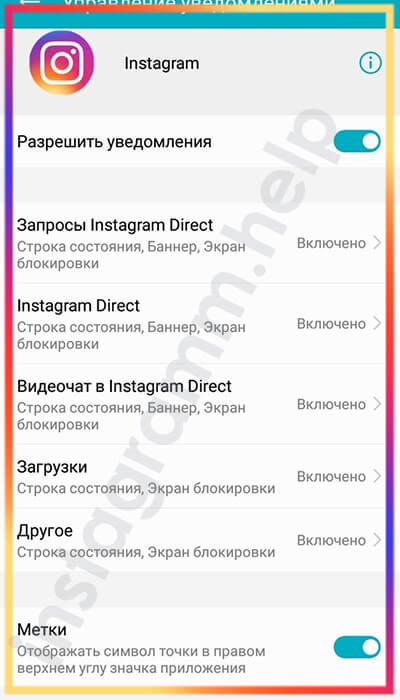- Как изменить звук уведомлений Android для разных приложений
- Изменение звука уведомления отдельных приложений Android 9 и 8
- Как изменить звуки разных уведомлений на Android 7 и 6
- Как поменять звук уведомления в Инстаграме
- Как поменять звук уведомления в Инстаграме
- Как изменить звук уведомления в инстаграме на Андроиде?
- Как поставить свой звук уведомления на андроид?
- Как изменить уведомления в инстаграме?
- Как изменить звук уведомлений Android для разных приложений?
- Как поставить звук на уведомления?
- Как поставить свой звук уведомления самсунг?
- Как изменить звук уведомления в инстаграме?
- Сколько нужно не выкладывать истории в Инстаграм чтобы пришло уведомление?
- Как изменить звук уведомления приложения?
- Как поменять звук уведомления приложения на айфоне?
- Как поменять звук уведомления на андроид 10?
- Как изменить звук сообщения?
- Как поменять звук уведомления на Xiaomi?
- Звук уведомления инстаграмма: как отключить и изменить на айфоне и андроиде
- Как поменять звук уведомления в инстаграме
- Как изменить звук уведомления в инстаграме
- На Андроиде
- На Айфоне
- Как настроить звук уведомлений
- Как отключить звук уведомлений
Как изменить звук уведомлений Android для разных приложений

В этой инструкции подробно о том, как настроить разные звуки уведомлений для различных приложений на Android: сначала на новых версиях (8 Oreo и 9 Pie и Android 10), где эта функция присутствует в системе, затем — на Android 6 и 7, где по умолчанию такой функции не предусмотрено. Также может быть полезным: Как изменить или поставить свой рингтон на Android.
Примечание: звук для всех уведомлений можно изменить в Настройки — Звук — Мелодия уведомления, Настройки — Звуки и вибрация — Звуки уведомлений или в аналогичных пунктах (зависит от конкретного телефона, но везде примерно одинаково). Для того, чтобы добавить собственные звуки уведомлений в список, просто скопируйте файлы мелодий в папку Notifications во внутренней памяти вашего смартфона.
Изменение звука уведомления отдельных приложений Android 9 и 8
В последних версиях Android присутствует встроенная возможность устанавливать разные звуки уведомлений для разных приложений.
Настройка выполняется очень просто. Далее скриншоты и пути в настройках приведены для Samsung Galaxy Note с Android 9 Pie, но и на «чистой» системе все необходимые шаги почти в точности совпадают.
- Зайдите в Настройки — Уведомления.
- Внизу экрана вы увидите список приложений, отправляющих уведомления. Если отображаются не все приложения, нажмите по кнопке «Просмотреть все».
- Нажмите по приложению, звук уведомления которого нужно изменить.
- На экране будут показаны разные типы уведомлений, которые может отправлять это приложение. Например, на скриншоте ниже мы видим параметры приложения Gmail. Если нам нужно изменить звук уведомлений для входящей почты на указанный почтовый ящик, нажимаем по пункту «Почта. Со звуком».
- В пункте «Со звуком» выбираем нужный звук для выбранного уведомления.
Аналогичным образом вы можете поменять звуки уведомлений для различных приложений и для разных событий в них или, наоборот, отключить такие уведомления.
Отмечу, что существуют приложения, для которых такие настройки недоступны. Из тех, что встретились лично мне — только Hangouts, т.е. их не так много и они, как правило, и без того используют собственные звуки уведомлений вместо системных.
Как изменить звуки разных уведомлений на Android 7 и 6
В предыдущих версиях Android нет встроенной функции для установки различных звуков для различных уведомлений. Однако это можно реализовать с помощью сторонних приложений.
В Play Маркет доступно несколько приложений, имеющих такие функции: Light Flow, NotifiCon, Notification Catch App. В моем случае (тестировал на чистом Android 7 Nougat) наиболее простым и работоспособным оказалось последнее приложение (на русском языке, root не требуется, исправно работает при заблокированном экране).
Изменение звука уведомления для приложения в Notification Catch App выглядит следующим образом (при первом использовании придется дать много разрешений, чтобы приложение могло перехватывать системные уведомления):
- Зайдите в пункт «Профили звука» и создайте свой профиль, нажав по кнопке «Плюс».
- Введите имя профиля, затем нажмите по пункту «Default» и выберите нужный звук уведомления из папки или из установленных мелодий.
- Вернитесь на предыдущий экран, откройте вкладку «Приложения», нажмите «Плюс», выберите приложение, для которого нужно изменить звук уведомления и установите для него созданный вами звуковой профиль.
На этом всё: тем же способом вы можете добавить звуковые профили для других приложений и, соответственно, изменить звуки их уведомлений. Скачать приложение можно из Play Маркет: https://play.google.com/store/apps/details?id=antx.tools.catchnotification
Если по какой-то причине это приложение у вас не заработало, рекомендую попробовать Light Flow — оно позволяет не только менять звуки уведомлений для разных приложений, но и другие параметры (например, цвет светодиода или скорость его мигания). Единственный недостаток — не весь интерфейс переведен на русский язык.
Источник
Как поменять звук уведомления в Инстаграме
Если стандартный звук уведомления в Инстаграме вызывает у вас раздражение, то в любой момент его можно поменять.
Но поставить отдельную мелодию на приложение не получится, так как используется стандартный звук уведомления в устройстве.
Выход один: изменить звук уведомления на телефоне и настроить оповещения в Инстаграме.
Как поменять звук уведомления в Инстаграме
- Переходим в настройки своего устройства.
- Ищем и открываем раздел «Звук» (он может называться по разному, на Xiaomi, например, «Звук и вибрация»).
- Находим пункт «Уведомления» (или «Настройка сигнала», «Мелодия уведомлений»).
- Выбираем подходящую мелодию или загружаем свою.
- Интересные мелодии можете найти через приложение в Play Market или App Store под названием «Звук уведомления»).
Вы можете задать любой вопрос, связанный с Instagram. Ответим быстро.Задать вопрос>>
- Со своего аккаунта открываем меню
.
- Переходим в настройки профиля
.
- Открываем раздел «Уведомления»
.
- Включаем уведомления, которые хотим получать.
- Если уведомления не приходят, прочитайте нашу статью, где есть решения проблемы;
- Если пропал звук, то также выполните пару простых действий из статьи.
Чтобы звук уведомлений в Инстаграме вас постоянно не раздражал, рекомендую оставить его только на важные действия (новые комментарии, сообщения, подписки).
На лайки лучше убрать, так как помимо публикаций их могут ставить на ваши комментарии, сообщения и т.д. Постоянные звуковые уведомления сильно отвлекают.
Видеоурок на тему: как изменить звук уведомлений в Инстаграме.
Источник
Как изменить звук уведомления в инстаграме на Андроиде?
Как поставить свой звук уведомления на андроид?
Изменение сигнала уведомлений на Android по умолчанию
- Откройте настройки Android.
- Кликните по разделу «Звуки и уведомления».
- Выберите пункт «Звук уведомлений по умолчанию».
- Появится список различных звуков уведомлений.
Как изменить уведомления в инстаграме?
Для того чтобы настроить (включить / отключить) любые уведомления в Instagram, откройте страницу профиля и нажмите иконку с изображением трех горизонтальных линий в правом верхнем углу. На открывшейся странице нажмите «Настройки». В отобразившемся меню выберите пункт «Уведомления».
Как изменить звук уведомлений Android для разных приложений?
Зайдите в Настройки — Уведомления. Внизу экрана вы увидите список приложений, отправляющих уведомления. Если отображаются не все приложения, нажмите по кнопке «Просмотреть все». Нажмите по приложению, звук уведомления которого нужно изменить.
Как поставить звук на уведомления?
Как изменить звук уведомлений в Android: инструкция
- Откройте настройки на вашем смартфоне или планшете.
- Зайдите в раздел «Звук».
- Нажмите на пункт «Звук уведомлений по умолчанию». …
- Если вы хотите поменять звук на любой другой из стандартных, нажмите «Хранилище мультимедиа» и выберите понравившийся.
Как поставить свой звук уведомления самсунг?
Затем открываете «настройки» и находите пункт «звуки и вибрация»—>»звуки уведомлений»—>»уведомления сообщения»—>»звук уведомления». Выбираете там загруженную мелодию. Всё. Все операции можно произвести и с помощью компьютера, если подключить к нему смартфон.
Как изменить звук уведомления в инстаграме?
Как поменять звук уведомления в инстаграме
- Перейдите к параметрам устройства.
- Выберите пункт «Звук».
- Найдите «Уведомления» или «Настройка сигнала».
- Установите любую мелодию из памяти телефона по своему желанию.
Сколько нужно не выкладывать истории в Инстаграм чтобы пришло уведомление?
Для того чтобы другие увидели оповещение «Ваше имя Впервые за долгое время опубликовал новую запись» или историю. Времени должно пройти больше одного месяца. Чтобы быть точным, это 30 дней с момента публикации последней записи.
Как изменить звук уведомления приложения?
В настройках приложения нужно выбрать пункт «Уведомления», а затем выбрать тип оповещений, звук которых вы хотите изменить. Останется раскрыть список дополнительных настроек, кликнуть по пункту «Звук» и выбрать желаемую мелодию.
Как поменять звук уведомления приложения на айфоне?
Например, чтобы изменить звук уведомления о новом SMS-сообщении, нажмите «Текстовое сообщение». Выберите звук в разделе «Звуки уведомлений». Если коснуться определенного звука, он будет воспроизведен; также возле него появится синяя галочка, чтобы показать, что этот звук выбран. Изменение вступит в силу немедленно.
Как поменять звук уведомления на андроид 10?
Как изменить настройки звука для уведомлений
- Откройте настройки телефона.
- Нажмите Звук и вибрация Дополнительно Звук уведомления по умолчанию.
- Выберите звук.
- Нажмите Сохранить.
Как изменить звук сообщения?
Итак, первым, что нам предстоит сделать – перейти в SMS (Сообщения). Следующим действием после входа следует нажать на сенсорную (механическую) кнопку «Опции» («Меню») и выбрать один из пунктов, а именно «Настройки». Далее переходим в пункт «Уведомления» и выбираем «Рингтон» (Звук уведомления).
Как поменять звук уведомления на Xiaomi?
1. Как изменить мелодию входящего смс в Xiaomi с приложением от Android
- Настройки—>Приложения—>Все приложения
- Находим в списке «Сообщения» и выбираем пункт «Уведомления»
- Здесь найдите раздел «Другие уведомления» и в пункте «Звук» установите необходимую мелодию для входящего смс.
Источник
Звук уведомления инстаграмма: как отключить и изменить на айфоне и андроиде
Звук уведомления инстаграм нужен всем, кто хочет быть в курсе новостей и событий, происходящих внутри социальной сети. Например, узнать о новом сообщении, лайке, отметке на фото или интересной публикации. Но иногда постоянно всплывающие окна и сигналы могут начать раздражать, тогда их все или только некоторые можно отключить. Для этого понадобятся воспользоваться настройками смартфона или самого Instagram.
Как поменять звук уведомления в инстаграме
Обычно оповещения о событиях в инстраграмм приходят со стандартным звуком. Поменять мелодию внутри приложения никак не получится, она задана разработчиками устройства по умолчанию. Для этого понадобится перейти к параметрам самого телефона. Алгоритм может меняться, зависит от модели смартфона, но чаще всего выглядит он так:
- Перейдите к параметрам устройства.
- Выберите пункт «Звук».
- Найдите «Уведомления» или «Настройка сигнала».
- Установите любую мелодию из памяти телефона по своему желанию.
Также удостоверьтесь, что смартфон стоит на нужном режиме. Каждому из них может быть установлена своя мелодия или способ извещения. При необходимости можно прибавить громкость.
Как изменить звук уведомления в инстаграме
Если после изменения сигнала, при извещениях о событиях все еще нет звука, стоит проверить параметры приложения в основном меню телефона. Их настройка зависит от используемой операционной системы.
Дополнительно после установки подходящей мелодии нужно зайти в Instagram и проверить включены ли оповещения. Возможно также, что информирование производится не обо всех изменениях. Они могут приходить при следующих событиях:
- отметки «Нравится»;
- отметки пользователя на чужих фото;
- комментарии;
- первые публикации, а также истории других людей;
- подписки, принятие запроса подписки;
- появление друзей из Facebook в инстаграмм;
- новые сообщения и запросы переписки;
- видеочаты;
- начало прямого эфира у другого пользователя;
- окончание загрузки своего видео IGTV.
Для получения информации о действиях других людей на вашей странице (лайки и комментарии), можно сделать разграничение: присылать информацию только от профилей, на которых вы подписаны, или от всех. Устанавливать последнее крайне не рекомендуется крупным аккаунтам с высокой активностью на странице.
На Андроиде
Программное обеспечение Android позволяет отрегулировать всплывающие окна с информацией от Instagram. Чтобы изменить системные настройки оповещений от инстаграмма на Андроиде потребуется:
- Откройте меню устройства.
- В пункте «Приложения» выберите строку с установленными программами.
- Найдите в списке «Instagram».
- В меню «Уведомления» перетащите бегунок на нужное положение или произведите изменения отдельных пунктах.
На Айфоне
Владельцам смартфонов от фирмы Apple открыт доступ к регулировке громкости и включению сигнала извещения, а также к его форме. Например, вместо музыки, можно установить появляющийся стикер. Проверить, включено ли информирование о событиях на айфоне можно через меню телефона. Для этого:
- Через параметры найдите список установленных программ.
- После этого перейдите в «Настройки оповещений».
- Установите желаемый тип сигнала.
Пользователям iOS иногда не удается включить информирование таким способом. Можно попробовать повторно обратиться к общей регулировке мелодий и произвести изменения там.
Как настроить звук уведомлений
Оповещения инстаграм можно включить внутри самого приложения. Чтобы внести изменения, нужно зайти авторизоваться, используя логин и пароль, и провести следующие шаги:
- С личной страницы перейдите к меню, обозначенное тремя полосками слева наверху.
- Далее откройте страницу управления через значок шестеренки внизу.
- Выберите соответствующий пункт.
- Проверьте включено ли информирование нужной категории.
Год назад разработчики порадовали очередной новой опцией всех людей, активно прибегающих к информации из социальных сетей. Чтобы не пропускать интересные материалы, красивые фото и обучающие видео, теперь можно настроить оповещения о действиях каждого конкретного пользователя из списка подписок. Сделать это можно следующим образом:
- Открыть страницу интересного профиля.
- Нажать на «Подписки» или сначала подписаться.
- В открывшемся окне выбрать «Уведомления» и настроить сигнал о публикациях или историях.
Здесь можно отменить сообщения о действиях данного пользователя. А также есть выбор: выключить информирование о публикациях или загруженных историях.
Если у Вас остались вопросы — сообщите нам 
Как отключить звук уведомлений
Внутри социальных сетях постоянно кто-то ставит лайки, публикует новые фото и отмечает других пользователей на своих записях. Когда смартфон активно рассказывает о каждом чужом действии, это отвлекает от текущих дел. Если звук инстаграмма с уведомлением хочется совсем отключить, понадобиться зайти в параметры самого телефона или во внутренние настройки программы.
В первом случае пошаговый алгоритм таков:
- Открыть параметры телефона.
- Выбрать «Приложения».
- Далее перейти к Диспетчеру и найти «Instagram».
- Наверху перетащить бегунок отключения.
Если менять настройки устройства не хочется или не получается, стоит попробовать изменения самого инстаграма. Понадобится отключить автоматическое информирование, для этого:
- С личной страницы через меню в верхнем левом углу перейдите к настройкам.
- Выберите «Уведомления».
- Здесь можно отключить все, перетащив бегунок на нужное положение.
Можно переходить к каждому пункту отдельно и выключать только бесполезные категории. Удобная функция, например, для тех, кто устал от чрезмерной информации, но ждет важных сообщений и публикаций.
Источник







 .
. .
. .
.